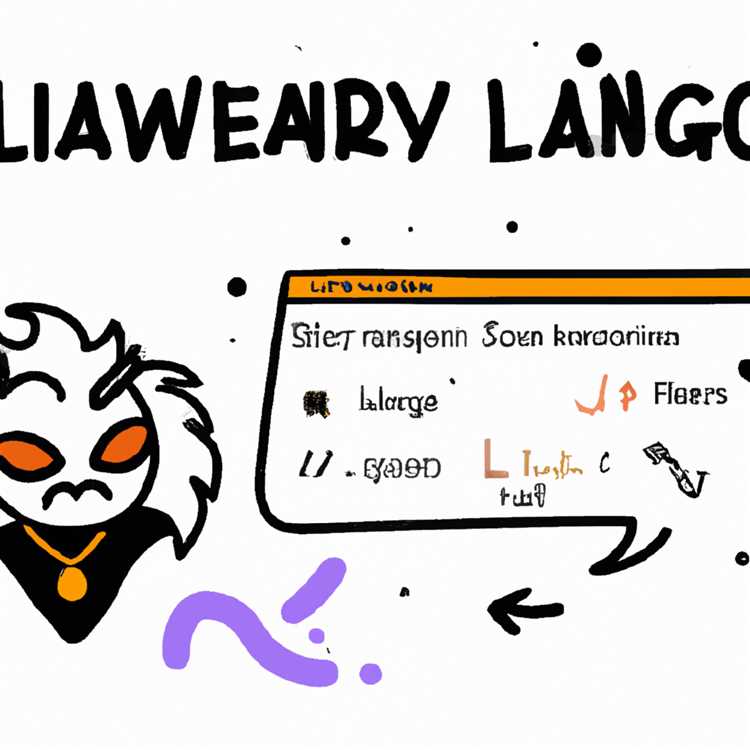Varsayılan 5 nokta sinyal gücü ekranı yerine iPhone'unuzdaki sinyal gücünü rakamlarla görüntülemenizi sağlayan küçük bir numara. Android Telefonlarda sayısal sinyal gücü görmüş olabilirsiniz ve iPhone'unuzda neden aynı şeyi yapamayacağınızı merak ediyor olabilirsiniz.

iPhone Sinyal Gücü
Tipik olarak bir iPhone'daki sinyal gücü nokta olarak görüntülenir. Bu, belirli bir noktada mevcut sinyal gücü hakkında geniş bir fikir sağlamak için yeterli olsa da, sinyal gücünü dbm cinsinden gerçek sayısal değeri (sinyal gücü için ölçü birimi) açısından gerçekten iletmez.

İPhone'unuzda sayısal sinyal gücü ekranı etkinleştirildiğinde, noktalarınızdaki sinyal gücüyle geniş ölçüde ilişkili olmak yerine, iPhone'unuzdaki sinyal gücünü gerçek sayısal değeri açısından daha doğru bir şekilde görebilir ve açıklayabilirsiniz.
Bunun gerçekten yardımcı olup olmadığından emin değilim, ancak bu değişikliği iPhone'unuzda yapabilir ve Android telefonlara sahip arkadaşlarınızla bile alabilirsiniz. Sadece ayarlara gidip Sinyal gücü seçeneğine dokunarak Android telefonlarda hem sayılarda hem de noktalarda sinyal gücünü görüntülemek nispeten kolaydır.
Sayılarla iPhone Sinyal Gücü
Sayılarla iPhone sinyal gücünü göstermek için aşağıdaki adımları izleyin.
1. Telefon> Tuş Takımı diyalog kutularına dokunun
2. * 3001 # 12345 # * tuşlayın ve Ara düğmesine dokunun (yıldızları ve hashtag'leri ekleyin)
Bu sizi bazı menüler göreceğiniz iPhone'un Saha Test Moduna götürecektir (aşağıdaki resme bakın), bu menü öğelerinin her biri sizi tonlarca alt menüye götürecektir. Ne olduklarını gerçekten anlamadıysanız ve ne yapmaya çalıştığınızdan emin değilseniz, lütfen bu ekranda hiçbir şeyi değiştirmeyin.

3. Ekranınızın sol üst tarafında, ağ adınızın yanında bir göz atın. Saha Test Modundayken sinyal gücünün rakamlarla görüntülendiğini göreceksiniz.
4. Ardından, Güç Kaydırıcısı'na Kaydır görüntüleninceye kadar Güç düğmesini basılı tutun. Bu aşamada gücü kapatmayın, bunun yerine 4. ve 5. adıma geçin.
5. Saha Test Modu kaybolana ve normal ana ekranınızı görene kadar Giriş düğmesini basılı tutun.
6. Bundan böyle, iki seçenek arasında geçiş yaparak iPhone'unuzdaki sinyal gücünü hem sayı hem de nokta olarak görüntüleyebileceksiniz.
Sinyal Gücü Nasıl Okunur?
Sinyal gücü noktalarda görüntülendiğinde, normalde sinyal gücü iyi olduğunda iPhone'unuzdaki 5 noktanın tamamını görürsünüz ve sinyal gücü kötü olduğunda bir veya iki nokta görürsünüz.
Sinyal gücü rakamlarla görüntülendiğinde, en yüksek sinyal gücü genellikle -30 ila -10 civarındadır, bu sayının altındaki herhangi bir şey, sinyalin gücünün azaldığı anlamına gelir, bu da genellikle en düşük değer olan -100 ila -110'a ulaşana kadar zayıf sinyal gücüne sahip olmanız veya servis göstergesinin olmaması gerekir.
Bunu netleştirmek için, görüntülenen sayı sıfıra yaklaştığında iPhone'unuzdaki sinyal gücü daha iyidir. Örneğin, kötü sinyal gücü yaşayan ve iyi sinyal alımı olan bir alana doğru hareket eden bir kullanıcı için varsayımsal bir durumu ele alalım.
İlk olarak kullanıcı iPhone'unda zayıf bir -110 sinyal gücü görecek ve numaralar -100, -92, -75, -63, -49 olarak değişmeye başlayacak ve kullanıcı en iyi sinyal gücünün tadını çıkarabilecektir. .
Not: Sinyal gücü desibel cinsinden ölçülür ve iPhone'unuzda görebileceğiniz negatif sayıların ölçü birimi sinyal gücünü dbm'dir (bir miliwatt'a göre desibel).
Bu konu hakkında daha fazla bilgi için bu bağlantıya başvurabilirsiniz.
Varsayılan Sinyal Gücü Ekranına Geri Dön
Bu adımları izleyerek iPhone varsayılan sinyal gücü ekranınıza kolayca geri dönebilirsiniz.
1. Saha Test Moduna girmek için * 3001 # 12345 # * tuşlarını çevirin
2. Ana Ekran düğmesine bir kez basın.
İPhone'un varsayılan sinyal gücü ekranına dönersiniz ve sayısal ve çubuk seçenekleri arasında geçiş yapamazsınız.